分类
有许多小伙伴很喜欢使用w764旗舰版系统,也是目前市场上常用的系统,w764旗舰版系统运行稳定,兼容性好,系统性能增强,运行效率高。只是还有些小伙伴不知道该怎么下载怎么安装。这次小编介绍w764旗舰版系统安装方法。
一、准备工作
1、备份C盘以及桌面上的文件
2、w764旗舰版系统下载地址:绿茶系统ghost win7 64位稳定正式版2017.02
二、具体步骤如下:
1、使用解压工具把win7 64旗舰版解压到C盘外的分区:
2、运行【安装系统.exe】打开Onekey Ghost装机工具,选择还原到C盘,确定:

3、安装系统会删除C盘所有数据,确认无误后,点击是:
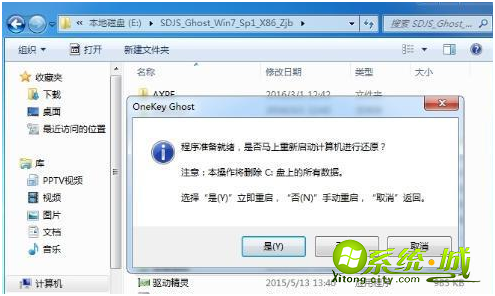
4、重启进入以下画面,将gho系统解压到C盘:
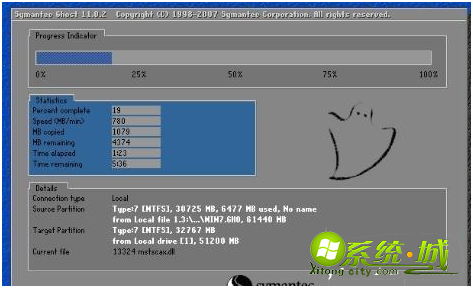
5、解压完成后自动重启并继续安装系统:

6、最后安装完成,启动进入win7旗舰版系统:
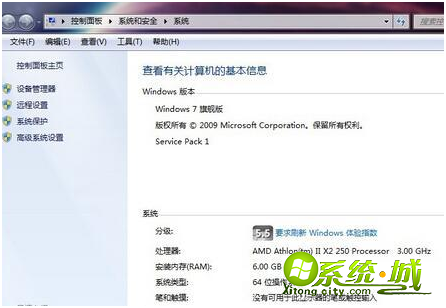
以上就是w764旗舰版系统安装教程,有小伙伴还没试过的,不知道怎么安装的,都可以安装以上步骤尝试。
热门教程
网友评论